한편, PDF의 메타데이터는 다른 데이터에 대한 몇 가지 주요 추가 정보를 제공합니다. 반면에 너무 많은 정보를 제공할 수도 있습니다. PDF의 메타데이터에는 일반적으로 공개를 피하고 싶은 정보가 포함되어 있습니다. 그렇다면 PDF에서 메타데이터를 어떻게 제거합니까?
당신은 바로 이곳에 있습니다. PDF 메타데이터 제거기를 사용하면 메타데이터를 수동으로 제거하는 번거로움을 줄일 수 있습니다. 이 문서에서는 PDF 파일에서 메타데이터를 무료로 빠르게 제거하는 방법을 중점적으로 설명합니다. 한번 살펴보자.
1. PDF 메타데이터란 무엇입니까?
PDF 메타데이터는 PDF 제목, 작성자, 키워드, 주제 및 저작권 정보로 구성될 수 있는 PDF 문서에 대한 단일 정보 또는 모음입니다. 이러한 정보는 일반적으로 PDF 파일의 검색 가능한 필드에 속하므로 검색 유틸리티를 사용하여 해당 정보에 액세스할 수 있습니다.
2. PDF 메타데이터를 제거하는 이유는 무엇입니까?
PDF의 다른 주요 부분과 마찬가지로 메타데이터도 편집 가능하므로 원하는 대로 추가하거나 제거할 수 있습니다. 메타데이터에는 PDF에 부정적인 구조적 영향이 없지만 일부 PDF 사용자와 소유자는 메타데이터를 제거하는 것을 선호합니다.
PDF 메타데이터를 제거하는 일반적인 이유는 개인 정보 보호 및 기밀 유지입니다. 메타데이터는 문서나 PDF 소유자/편집자에 대한 많은 정보를 알려주는 경우가 많습니다. 이러한 경우 메타데이터를 제거할 수 있습니다.
PDF에서 모든 메타데이터를 손쉽게 제거하는 방법에 대해 자세히 알아보세요.
당신은 좋아할 수도 있습니다: [사무실 팁] 시도해야 할 PDF에서 이미지를 추출하는 7가지 방법
PDF 메타데이터 제거기는 온라인이나 오프라인으로 사용할 수 있습니다. 오프라인 PDF 메타데이터 제거기는 소프트웨어를 컴퓨터에 다운로드한 한 인터넷 연결이 지속적으로 작동할 필요가 없습니다. 이 섹션에서는 오프라인 도구 및 방법을 사용하여 PDF 파일에서 메타데이터를 제거하는 방법을 중점적으로 설명합니다.
PDFelement는 PDF 파일을 관리하고 조작하는 데 널리 사용되는 PDF 편집기입니다. 놀랍도록 단순한 사용자 인터페이스로 사용 및 탐색이 더욱 쉬워졌습니다. 다음을 포함하여 광범위한 PDF 기능을 수행할 수 있습니다.
이 PDF 메타데이터 제거기는 가장 훌륭하고 강력한 처리 능력 중 하나를 자랑스럽게 생각합니다. 배치 파일 처리를 통해 PDF에서 메타데이터를 빠르고 효율적으로 제거할 수 있습니다. PDFelement의 또 다른 주요 판매 포인트는 비용 효율성입니다. 이를 사용하면 무료로 PDF에서 메타데이터를 제거할 수 있으며 고급 기능을 위한 프리미엄 플랜을 구매하는 옵션도 있습니다.
주요 특징들:
PDFelement를 사용하여 PDF에서 메타데이터를 제거하는 방법은 다음과 같습니다.
01 컴퓨터에 PDFelement를 다운로드, 설치 및 실행합니다.
02 홈 페이지에서 PDF 열기 버튼을 클릭하면 프로그램에서 PDF 파일이 열립니다.

03 파일 탭으로 이동하여 속성 , 설명 옵션을 차례로 선택합니다. 이렇게 하면 PDF의 메타데이터를 보고 삭제할 부분을 결정하는 데 도움이 됩니다.
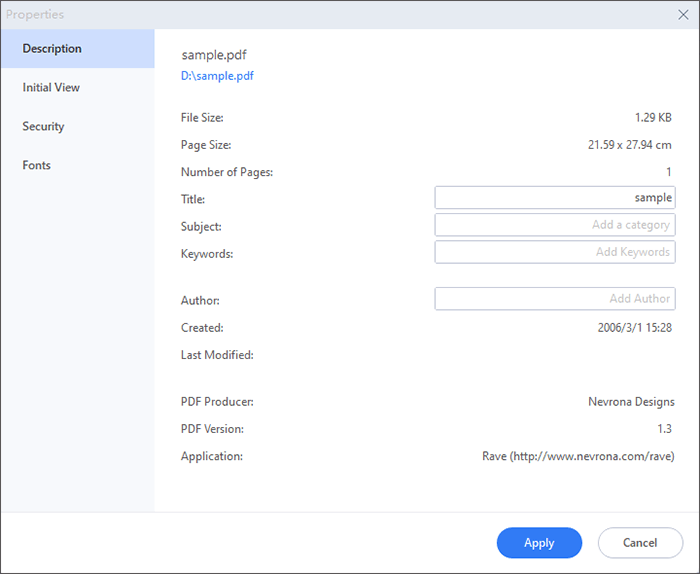
04 삭제하려는 PDF 메타데이터에 대한 정보를 선택하세요. 메타데이터를 제거하려면 키보드의 백스페이스 또는 삭제 키를 누르세요.
널리 사용되는 PDF 소프트웨어인 Adobe Acrobat Pro DC를 사용하면 PDF 파일에서 메타데이터를 무료로 제거할 수도 있습니다. 무료 버전은 제한되어 있지만 파일 품질을 손상시키지 않고 PDF에서 메타데이터를 제거하는 데 효과적입니다. Adobe를 사용하여 PDF 메타데이터를 제거하는 방법은 다음과 같습니다.
1단계. 컴퓨터에서 Adobe를 실행하고 프로그램에서 PDF를 엽니다.
2단계. 파일을 선택하고 드롭다운 목록에서 속성을 클릭합니다.

3단계. 설명 섹션 아래의 입력 가능한 필드에서 메타데이터를 제거합니다.
4단계. 저작권 상태를 변경하고 기타 정보를 제거하려면 추가 메타데이터를 클릭하세요.
5단계. 확인을 눌러 수행된 작업을 확인한 다음 PDF 문서의 복사본을 저장합니다.
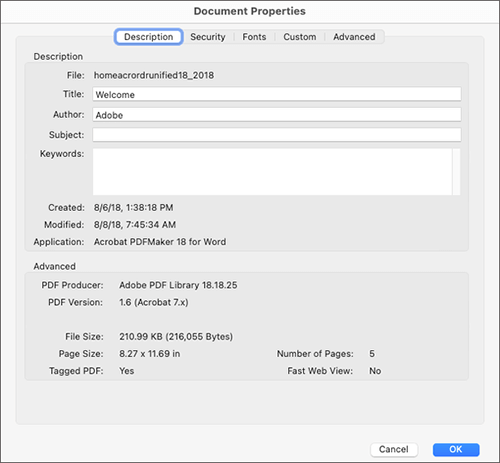
꾸준하고 지속적인 인터넷 연결이 부족하고 온라인 노출 위험을 피하려는 경우 오프라인 도구가 유용합니다. 그러나 타사 소프트웨어(오프라인 도구)를 다운로드하는 번거로움을 피하고 싶다면 온라인 도구가 편리할 수 있습니다. 이 섹션에서는 PDF 메타데이터를 온라인으로 제거하는 방법에 대해 설명합니다.
PDF24는 PDF 병합, PDF 분할 , PDF 편집, PDF 서명, PDF 변환, PDF 보호 및 PDF에서 메타데이터 제거와 같은 광범위한 도구 기능을 갖춘 무료 PDF 제품군입니다. 이 무료 PDF 메타데이터 제거제는 모든 웹 브라우저에서 작동하므로 모든 장치 도구로 사용할 수 있습니다.
빠르고 쉽게 사용할 수 있어 신뢰할 수 있는 메타데이터 제거 PDF 솔루션입니다. 이 무료 PDF 메타데이터 제거 프로그램을 사용하여 온라인으로 PDF에서 메타데이터를 제거하는 방법은 다음과 같습니다.
1단계. PDF24의 온라인 처리 페이지로 이동합니다.
2단계. 파일 선택을 드래그 앤 드롭하거나 클릭하여 메타데이터가 포함된 PDF 파일을 업로드합니다.
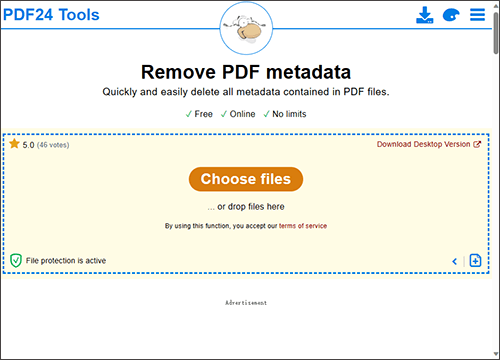
3단계. 메타데이터 제거를 클릭하여 제거 프로세스를 시작합니다.
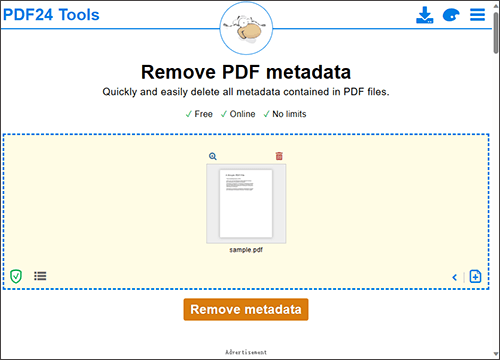
4단계. 완료되면 다운로드를 클릭하여 메타데이터 없이 최종 PDF에 액세스합니다. 사용 가능한 옵션(병합, 압축, 편집, 보호 등)에서 다른 기능을 선택하여 PDF를 추가로 조작할 수도 있습니다.
PDFYeah는 거의 모든 웹 브라우저에서 사용할 수 있는 또 다른 무료 PDF 메타데이터 제거 프로그램입니다. PDFYeah를 사용하면 PDF 파일에서 메타데이터를 제거하기 위해 외부 프로그램이나 소프트웨어를 다운로드할 필요가 없습니다. 또한 무료로 사용할 수 있습니다.
PDFYeah는 PDF에서 메타데이터를 제거하는 것 외에도 PDF 파일을 다른 실행 가능한 형식으로 변환할 수도 있습니다. 다른 기능으로는 PDF 압축 및 PDF 파일 비밀번호 보호가 포함될 수 있습니다. 그러나 PDF 파일 업로드는 50MB로 제한됩니다. PDFYeah를 사용하여 온라인에서 PDF 메타데이터를 제거하는 방법은 다음 단계를 확인하세요.
1단계. 웹 브라우저에서 메타데이터 제거 프로그램을 엽니다.
2단계. 찾아보기를 클릭하여 메타데이터가 포함된 PDF를 추가한 다음 PDF 메타데이터 제거를 클릭합니다.
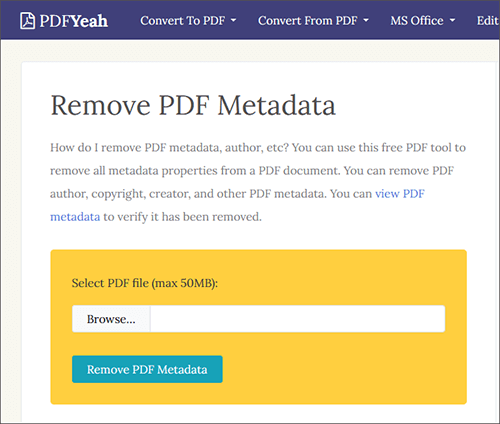
3단계. 메타데이터 없이 새 PDF에 액세스하려면 파일 다운로드 링크를 클릭하세요.
Sejda는 웹 브라우저에서 사용할 수 있는 또 다른 무료 PDF 메타데이터 제거 프로그램입니다. Sejda는 도구를 쉽게 탐색하고 사용할 수 있게 해주는 사용자 친화적인 인터페이스에 자부심을 갖고 있습니다. 하지만 이를 사용하여 PDF 작성자, 제목, 주제, 키워드 및 기타 메타데이터 필드를 변경할 수 있습니다. 게다가 Sejda는 배치 파일 처리를 무료로 허용합니다.
안타깝게도 Sejda는 신뢰할 수 있는 PDF 메타데이터 제거 프로그램이지만 무료 기능을 PDF 파일의 50MB 또는 200페이지로 제한합니다. Sejda를 사용하여 PDF에서 메타데이터를 제거하는 방법은 다음과 같습니다.
1단계. 브라우저에서 Sejda 프로그램 사이트를 엽니다.
2단계. PDF 파일 업로드를 클릭하여 PDF를 추가하세요.
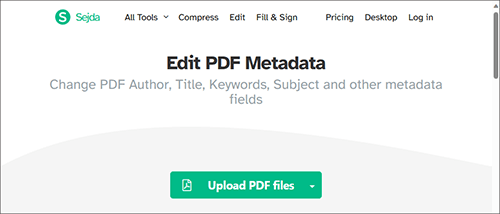
3단계. 두 가지 옵션( 모든 메타데이터 제거 또는 메타데이터 변경 ) 중 하나를 선택합니다. 계속 을 클릭합니다.
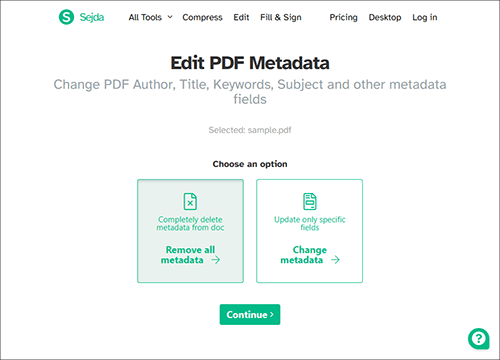
4단계. 다운로드를 클릭하여 최종 편집된 PDF 파일에 액세스합니다.
이 목록의 마지막 무료 PDF 메타데이터 제거 도구는 번거로운 소프트웨어 다운로드 없이 PDF를 편집하려는 학생과 전문가가 선호하는 도구인 PDFCandy입니다. 매우 직관적이고 매끄럽고 사용하기 쉽습니다.
PDFCandy는 SSL 보안 프로토콜을 사용하여 PDF의 내용과 무결성을 보호합니다. 또한, 빠른 처리 기능을 통해 PDF에서 메타데이터를 단 몇 초 만에 제거할 수 있습니다. PDFCandy를 사용하여 온라인으로 PDF에서 메타데이터를 제거하는 방법은 다음과 같습니다.
1단계. 브라우저에서 PDFCandy를 연 다음 끌어서 놓거나 파일 추가를 클릭하여 PDF를 업로드합니다.
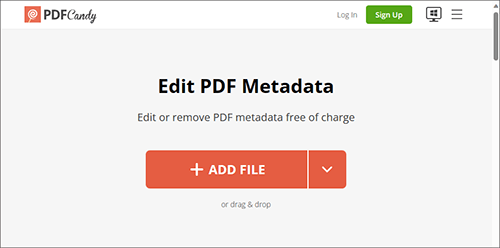
2단계. 메타데이터 창에서 채울 수 있는 필드를 편집한 다음 변경 사항 적용을 클릭합니다.
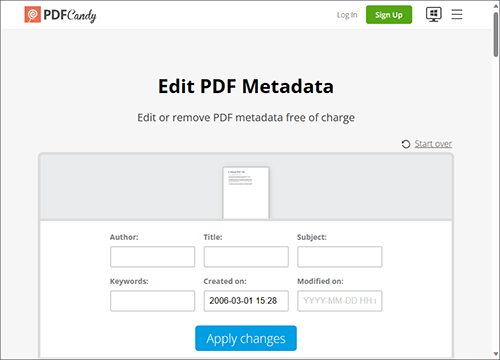
3단계. 파일 다운로드를 클릭하여 최종 편집된 PDF에 액세스합니다.
PDF 메타데이터 제거기는 문서 편집 프로세스 속도를 높이는 편리한 솔루션입니다. 특히 무료 PDF 메타데이터 제거 도구를 찾고 있는 경우 시간과 비용을 절약할 수 있습니다.
최고의 PDF 메타데이터 제거 프로그램을 찾고 계십니까? PDFelment는 PDF 메타데이터 제거와 같은 인상적인 PDF 편집 기능을 갖춘 전문 도구입니다. 강력하고 빠르며 효율적이며 무료입니다. 지금 PDFelement를 다운로드하여 전문가처럼 PDF 메타데이터를 제거해 보세요.
관련 기사:
Adobe Acrobat 없이 PDF 파일을 결합하는 방법 [ Windows 및 Mac ]
Windows 10/11에서 PDF를 Word로 변환하는 방법은 무엇입니까? 사용자 친화적인 가이드